手作りのぬくもりを大切に、あなたの常識を揺さぶる丁寧に仕上げた記事をお楽しみください。
最終更新:2024年11月7日
あなたはまた、タスクが山積みで何から手をつければいいのか悩んでいませんか? 私も以前は、付箋やメモ帳に書き散らしていたタスクを、毎日バラバラに処理していました。結局、重要な仕事を忘れてしまい、大切な機会を逃すこともしばしば……。それでもなお、そのやり方に頼り続けますか?
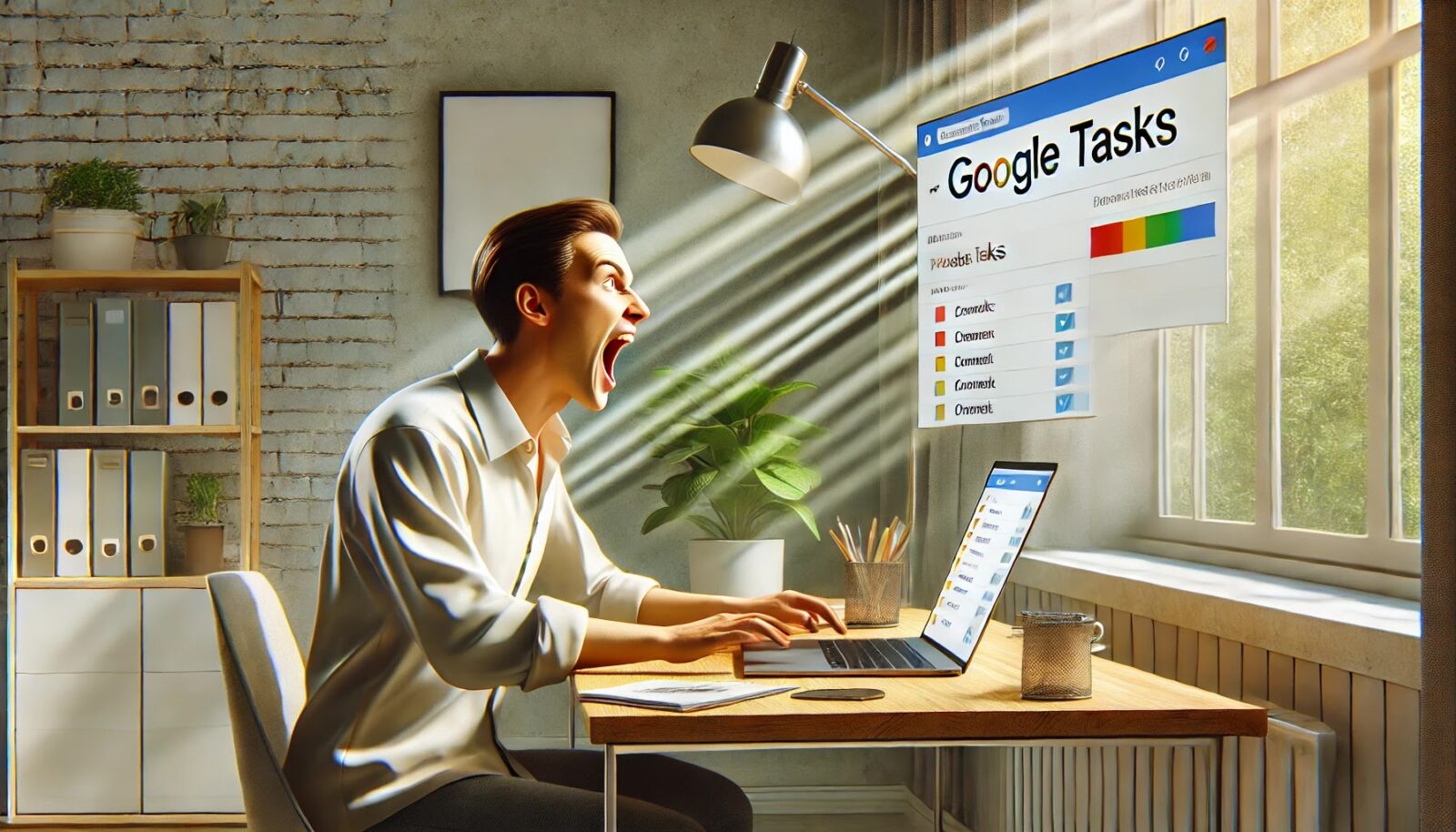 |
| Google ToDo リストの使い方 |
Google ToDoリストを使うことで、混乱した毎日から解放され、確実に成果を出せるんです。
このツールを使わないままでは、タスクに飲み込まれ、締め切りを逃し続ける恐怖に直面することになります。
こちらは読まれましたか?
Google ToDoリストの使い方完全ガイド: 効率的なタスク管理の秘訣
Google ToDoリストは、Googleが提供するシンプルで使いやすいタスク管理ツールです。日々のタスクを整理し、効率的に仕事を進めるのに役立ちます。Googleアカウントさえあれば、すぐに利用可能で、他のGoogleサービスとも連携できるため、個人のタスク管理からビジネスに至るまで幅広く活用できます。
この記事では、Google ToDoリストの基本的な使い方から高度な機能までを徹底解説します。あなたが初めてこのツールを使う場合でも、または既に使っているがさらに効率化を図りたい場合でも、この記事が役立つことでしょう。
Google ToDo リストとGoogleタスクの違いは何ですか?
Google ToDoリストとGoogleタスクは、どちらもGoogleが提供するタスク管理ツールですが、実は同じものを指しています。混乱を招くかもしれませんが、正確には「Googleタスク」が正式な名称で、「Google ToDoリスト」と呼ばれることも多いのです。では、何がポイントか、詳しく説明します。
「Google ToDoリスト」と呼ばれる理由
「Google ToDoリスト」という言葉は、タスク管理の概念やユーザーが頭に浮かべやすい表現として、非公式に使われている名前です。一般的に「ToDoリスト」という言葉自体がタスク管理を意味するため、Googleのタスク管理ツールが「Google ToDoリスト」と呼ばれることもあるのです。実際のところ、これはGoogleタスクと同じものです。
まとめ
- Googleタスクが正式名称。
- Google ToDoリストは、ユーザーが非公式に使う名前で、Googleタスクと同じものを指す。
- 機能的な違いはなく、同じツールです。
もし「Google ToDoリスト」や「Googleタスク」と記載された記事やガイドを見つけた場合、両者は同じツールについて語っていると理解しても大丈夫です。 ※実際に、Googleの公式でもGoogle Tasksのヘルプとして「Google ToDo リストの概要」があります。
Google ToDoリストとは?
基本機能の概要
Google ToDoリストは、タスクの追加や管理を簡単に行えるツールです。シンプルなデザインで、誰でも手軽に始められる一方、GoogleカレンダーやGmail、Google Keepとの強力な連携機能により、効率的なタスク管理を実現します。 主な特徴:
- タスクの追加・削除・編集が簡単
- サブタスクで作業を細分化
- 期限の設定が可能で、リマインダー通知も利用できる
- Googleアカウントを使って複数のデバイス間で同期が可能
このツールは日常生活のスケジュール管理やプロジェクト管理に適しており、個々のタスクを管理するのに非常に便利です。
Google ToDoリストを始めるための準備
Google ToDoリストを利用するには、まずGoogleアカウントを作成する必要があります。既にGoogleアカウントを持っている場合、次のステップに進みましょう。
スマホアプリのダウンロード
Google ToDoリストは、スマートフォンやタブレットで利用できる専用アプリが提供されています。
- Androidユーザーは、Google Playストアから「Google ToDoリスト」をダウンロード。
- iOSユーザーは、App Storeで「Google ToDoリスト」を探してダウンロード。
これにより、スマホから簡単にタスクの確認や管理ができるようになります。
ブラウザ版での利用方法
Google ToDoリストは、ブラウザでも利用可能です。Googleアカウントにログインし、Google ToDoリスト専用ページにアクセスすれば、デスクトップやラップトップからもタスクを管理できます。 アクセス方法:
- Google Chromeやその他のブラウザでGoogleの検索バーに「Google ToDoリスト」と入力し、公式サイトにアクセスします。
- ログインした後、すぐにタスク管理を始めることができます。
基本的な使い方
タスクの追加と編集
Google ToDoリストの使い方の第一歩は、タスクの追加です。新しいタスクを追加するには、以下の手順に従ってください。
- 「+」ボタンをクリックし、新しいタスクを入力します。
- タスク名を入力後、必要に応じて期限やメモを追加します。
- タスクを保存することでリストに表示され、期限が近づくとリマインダー通知が表示されます。
これで、日々のタスクを簡単に管理できます。さらに、タスクの名前や詳細が変わった場合は、タスクをクリックして編集するだけで簡単に修正が可能です。
サブタスクの活用
大きなプロジェクトや複雑なタスクは、一度に終わらせることが難しいですよね? そんな時には、タスクを小さなステップに分解するサブタスク機能が役立ちます。 サブタスクを作成する手順は以下の通りです。
- メインのタスクを作成した後、そのタスクをクリックします。
- 「サブタスクを追加」ボタンを押して、細分化した作業内容を入力します。
- サブタスクにも個別に期限を設定できるため、進捗をしっかりと追跡できます。
この機能を使えば、プロジェクトを段階的に進めることができ、計画的なタスク管理が可能になります。
Google ToDoリストの応用的な使い方
タスクの優先度設定とリマインダー機能
タスクが増えると、どれを先に片付けるべきか迷ってしまうことがありますよね? そんな時には、タスクの優先度を設定することで重要なタスクにフォーカスできます。
- タスクを選択し、優先度を設定するオプションから「高」「中」「低」を選びます。
- また、リマインダー機能を使えば、タスクの期限に合わせて通知が表示されます。スマートフォンにも通知が来るため、重要なタスクを見逃すことはありません。
繰り返しタスクの活用
毎日や毎週行うような定期的なタスクは、繰り返し機能を使うと便利です。 例えば、毎週の会議準備や月末の報告書提出など、定期的なタスクを自動的に追加して管理できます。
- タスクを作成し、詳細設定から繰り返しのオプションを選択します。
- 日、週、月、年単位で繰り返しを設定することが可能です。
この機能を活用すれば、毎回タスクを作成する手間が省け、時間の節約になります。
Googleアプリとの連携
Google ToDoリストの真の強みは、他のGoogleアプリとのスムーズな連携にあります。以下の2つの連携機能が特に役立ちます。
Googleカレンダーとの統合
タスク管理とスケジュール管理を一元化できるのが、Googleカレンダーとの統合です。Googleカレンダーにタスクを表示することで、スケジュールとタスクを一つの画面で確認できます。
手順:
- Googleカレンダーを開き、サイドメニューの「ToDo」リストを選択します。
- タスクを追加するか、既存のタスクをGoogleカレンダー上に表示できます。これで、スケジュールに沿ってタスクを効率的に管理できます。
GmailとGoogle Keepとの連携
GmailやGoogle Keepと連携させることで、さらに効率的なタスク管理が可能です。
- Gmailから直接タスクを作成:受信したメールの内容をタスクとして保存することができます。重要なメールを見逃さずに対応できるので便利です。
- Google Keepとの連携:Google Keepで作成したメモをそのままタスクに変換可能。メモを整理してタスクに紐付けることで、情報管理がスムーズになります。
効率的なタスク管理のコツ
タスクの優先順位の付け方
--小休止:お知らせとお願い--
この記事が少しでもお役に立てば幸いです。
当サイトは、専門知識を持つ著者達が、独自の視点で価値ある情報と体験を提供しています。再訪問とブックマークをぜひお願いします。
このサイトが気に入ったら、応援ボタンを押してください!😊
あなたの応援がサイト運営の励みになります。
効率的にタスクを管理するためには、タスクの優先順位付けが非常に重要です。 「重要かつ緊急なタスク」を優先し、それ以外のタスクは後回しにするというシンプルなルールを実行するだけでも、日々の業務が劇的に改善されます。
期限と進捗の管理方法
タスクの進捗を定期的に確認することで、計画的に物事を進める習慣がつきます。Google ToDoリストでは、タスクに期限を設定することで自動的にリマインダーを受け取れます。期限を設定することで、達成感を得ながら次のステップに進むことができます。
まとめ
Google ToDoリストは、そのシンプルさと強力な機能が特徴です。タスクの追加、サブタスクの作成、優先度の設定、さらにはGoogleカレンダーやGmailとの連携まで、あなたの日々のタスク管理を効率化するための多くのツールが揃っています。
この記事で学んだ内容を実践することで、タスクの整理がよりスムーズになり、時間の使い方が大幅に改善されるはずです。Googleのエコシステム全体を活用することで、よりスマートな働き方を実現しましょう。
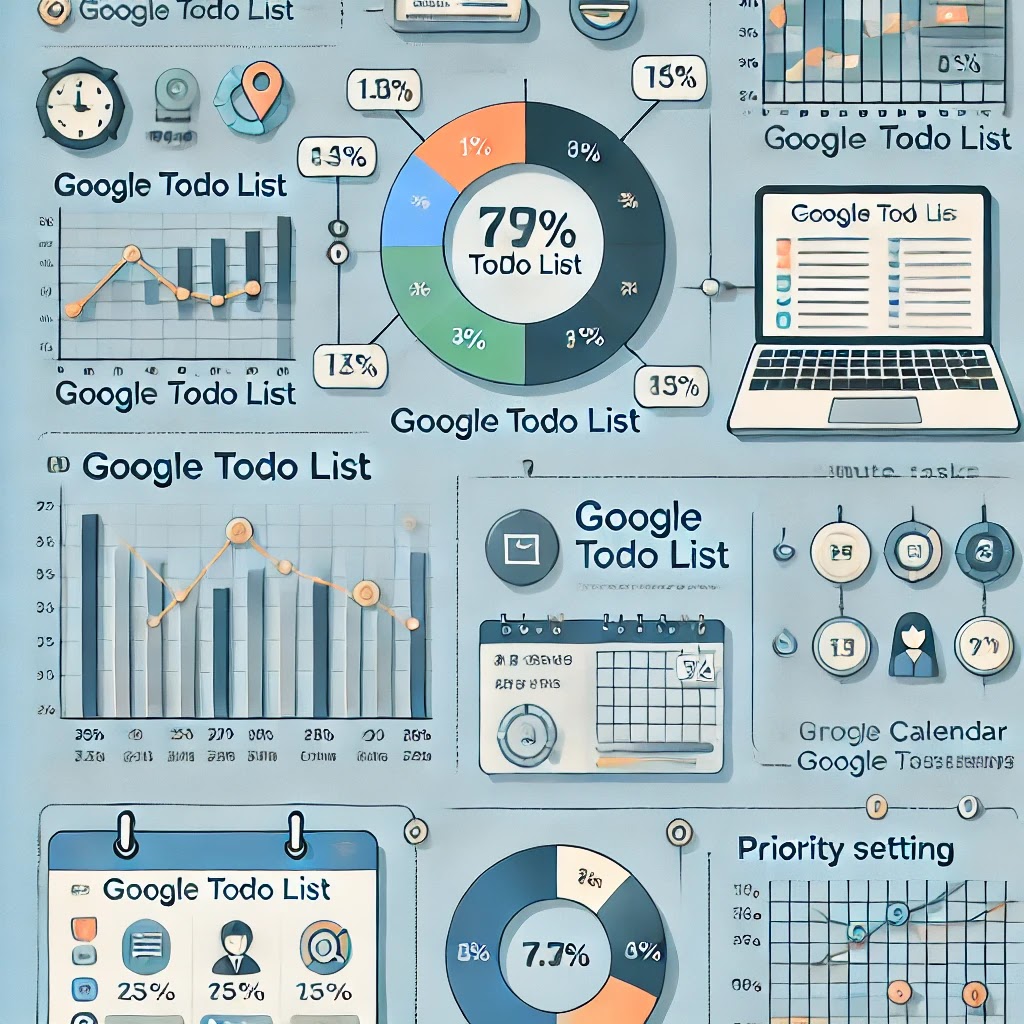 |
| このインフォグラフィックは、Google ToDoリストの主要な利用効果を視覚的に示しています。 |
Google ToDoリスト機能別の活用法一覧
以下の一覧表は、Google ToDoリストの主要な機能とその具体的な活用法をまとめたものです。効率的なタスク管理の参考にしてください。
| 機能 | 説明 | 活用法 | 注釈 |
|---|---|---|---|
| タスク追加 | 新しいタスクをリストに追加できます。 | タスクの詳細や期日を設定して、重要な項目を見逃さないようにしましょう。 | スマホ・デスクトップ版共通の機能 |
| サブタスク | メインタスクを分割し、細かい作業をリスト化。 | 大きなプロジェクトを小分けにして進捗を確認しやすく。 | 計画性の向上に最適 |
| 期限設定 | タスクに締め切りを設定し、リマインダー通知を受け取れます。 | 期限付きタスクは、優先度高く取り組むべき項目として管理しましょう。 | 締め切り直前に通知が届きます |
| 繰り返し機能 | 繰り返し発生するタスクを自動で追加。 | 定期的な業務や習慣化したいタスクに最適。 | 毎日、毎週、毎月の繰り返しが可能 |
| 優先度設定 | タスクに優先度を設定して、重要なものから効率的に進める。 | 「重要」「緊急」のタスクを見逃さず、優先的に対応しましょう。 | 色分け機能で視覚的にも把握しやすい |
| Googleカレンダーとの連携 | タスクをGoogleカレンダーに表示して、スケジュールを一元管理できます。 | 日々のタスクとスケジュールを同時に確認し、作業効率を向上。 | カレンダー上で簡単に調整可能 |
| Gmailとの連携 | 受信したメールをタスクとして追加できます。 | メールをタスク化し、重要なコミュニケーションを見逃さないようにしましょう。 | メールに基づいたタスクが便利 |
| Google Keep連携 | Google Keepで作成したメモを、ToDoリストに変換可能。 | メモから即タスク化して、すぐに行動に移せます。 | 直感的な操作が可能 |
| 通知機能 | タスクのリマインダーや締め切りを通知します。 | リマインダー機能をフル活用し、期限を見逃さないようにしましょう。 | 通知時間はカスタマイズ可能 |
| オフライン機能 | インターネットが使えない環境でもタスク管理が可能。 | 外出先やネットが不安定な場所でも、タスクの確認・編集ができます。 | オフラインでもタスクが消えません |
この表を参考に、Google ToDoリストの便利な機能を最大限に活用し、タスク管理をより効率化しましょう。
Google ToDo リストの活用法: あなたの人生を一変させるタスク管理術
タスクに追われ、気づけば毎日のスケジュールが崩壊していませんか? そんな時にこそ「Google ToDo リスト」が、あなたの強力な味方になります。 ここでは、他にはない新しい視点からGoogle ToDoリストを活用する方法をご紹介します。これを読めば、毎日が無理なく効率的に進み、やるべきことをスムーズにこなせる未来が広がることでしょう。
小さな積み重ねが大きな成果に: タスクを「見える化」する力
タスク管理の失敗は、目に見えない「小さなこと」を放置した結果に過ぎません。Google ToDoリストを使ってタスクを「見える化」すれば、目の前のタスクがぐっと整理され、達成感を得ながら進めることができます。タスクの見える化で、未来の成果を確実に手に入れましょう。
あなたのタスク管理、本当に効果的ですか?
Google ToDoリストを使う多くの人は、単にタスクをリストアップするだけで終わりがちです。でも、その方法では「やるべきこと」に追われ、結局、重要なことを見逃すこともありますよね。
タスク管理で大切なのは、タスクの価値に応じた優先順位と、やり遂げた感覚です。Google ToDoリストをただのタスク管理ツールとして使うのではなく、人生の指針となるツールに進化させましょう。
たとえば、私は以前、全てのタスクを同じ優先度で処理しようとしたことがありました。その結果、重要な会議の準備を忘れ、恥ずかしい思いをしたことがあります。それ以来、タスクの優先度をしっかりと設定し、最も大切なものから手を付ける習慣を取り入れたのです。これだけで、仕事の成果が劇的に向上しました。
忘れがちな「デジタル断捨離」でタスクを精査する
デジタルの世界は、便利ですが情報が溢れすぎて、頭の中もカオスになりがちです。Google ToDoリストを活用する際には、まず「デジタル断捨離」を行いましょう。必要のないタスクや、今すぐやらなくていいものを削除し、クリアな頭で本当に重要なことに集中できる環境を作ります。
意外かもしれませんが、たくさんのタスクを抱えることは必ずしも生産的ではありません。あなたのリストには、意図せず積み重なっている不要なタスクはありませんか?それを削ぎ落とすことが、目標達成への最初の一歩です。
タスクに「タイムブロック」を追加して、時間を管理する
Google ToDoリストに「タイムブロック」という概念を導入することで、単にタスクを管理するのではなく、時間そのものを管理する習慣が身に付きます。各タスクに対して、特定の時間を割り当て、その間は他の作業を一切行わないという方法です。
これにより、集中力が高まり、時間を浪費することなく効率的にタスクを進めることができます。
たとえば、私の場合、毎朝30分間だけ「メールの返信」というタスクにタイムブロックを設けました。そのおかげで、他の作業中にメールの通知に気を取られることがなくなり、生産性が飛躍的に向上しました。
皮肉にも「完璧主義」がタスク管理を邪魔する
「完璧にやらなければ意味がない」。そう思っているなら、それがタスク管理を混乱させる原因です。皮肉なことに、完璧を追い求めるあまり、私たちは多くの時間を無駄にしてしまいます。Google ToDoリストでは、「完了」ボタンを押す瞬間が何よりも重要。その行動一つが、次のタスクへの意欲を高めます。 完璧を目指すのではなく、「できたこと」にフォーカスしてみませんか?
FAQ – よくある質問
Google ToDoリストに期限を設定しないとどうなる?
無限に先延ばしにできるタスクが、あなたの人生を飲み込んでいきます。 期限のないタスクは、目の前にぶら下がったゴールのないマラソンのようなもの。期限を設定することで、タスクに「やるべき」タイミングを与えましょう。
サブタスクを細かく作りすぎるのは良くないの?
まるでパズルを組み立てるようなもの。組み立てるのに疲れてしまう可能性があります。 あまりにも細かくタスクを分けすぎると、逆に全体のゴールが見えなくなることもあります。適度なバランスを保ちながら、タスクを分割しましょう。
GmailでGoogle ToDoリストを使いこなすには?
タスクとメールを一元管理すれば、メール迷子は過去のものに。 Gmailで受け取った重要なメールを、その場でGoogle ToDoリストに変換しましょう。タスクの一部として扱うことで、見逃しや漏れがなくなります。
繰り返しタスクって本当に便利?
まるで自動的にセットされるアラームのように、安心感をもたらします。 繰り返し機能を活用すれば、毎日のルーチンタスクも自動で管理できます。定期的なタスクを忘れる心配がなくなり、頭の中のリソースを他のことに使えます。
Googleカレンダーと連携したけど、全然使いこなせない!
心配いりません。あなたはまだ「相棒」の本当の力を引き出していないだけです。 Googleカレンダーとの連携は、タスクを可視化し、スケジュール全体を俯瞰するための強力なツールです。まずは少しずつ使い、どのタイミングでどのタスクを処理するかの感覚を掴みましょう。
人間らしい失敗から得た教訓
私は一時期、Google ToDoリストにタスクを詰め込みすぎていました。毎日の仕事を追いかけるうちに、リストは膨れ上がり、次第に何から手をつけていいか分からなくなりました。そこで、タスクを定期的に精査し、「今すぐやらなくてもいいタスク」を意識的に削除することで、リストの見通しが格段に良くなったのです。余計なものを捨てることが、最高のタスク管理術だと気づきました。
失敗を成功に変えたストーリー
最初は「すべてのタスクをこなす」ことが重要だと思っていました。しかし、重要度を無視してタスクを次々と追加していくうちに、私の効率は逆に低下。そこで、タスクごとの優先順位を明確にし、緊急かつ重要なものから片付けていく方法を試してみたのです。その結果、重要なタスクに集中できるようになり、仕事の成果も大幅に向上しました。
まとめ
Google ToDoリストは単なるタスク管理ツールではなく、あなたの毎日の生活を整え、より効率的に生産的な日々を送るためのパートナーです。
無駄なタスクをそぎ落とし、優先すべきことに集中することで、頭の中がクリアになり、仕事がスムーズに進む感覚を味わうことができます。心地よい達成感を得るために、このツールを最大限に活用しましょう。
それでは、あなたは次に何を達成しますか?整理されたリストを前に、もう一度、あなた自身の目標と向き合ってみませんか?
お時間があれば、こちらも読んでみてください.. 5つのノート管理ツールを徹底比較!あなたに最適なのは?
他の興味深い記事もご覧ください。
お悩みがある方は、無料相談サービスもぜひご利用ください!
さらに、当サイトが提供する全サービスについては、こちらからご確認いただけます。
サービス一覧ページを見る
今すぐ始めたい方へ:
あなたも「脳内ATMプログラム」に参加して、収益化の第一歩を踏み出しましょう!
脳内ATMプログラム詳細を見る
お時間の許す限り、さまざまなテーマをお楽しみいただけます。
カテゴリーメニュー一覧はこちら
編集者のおすすめ記事:
※当ブログで取り扱う短編小説の物語はフィクションです。実在の人物、団体、事件などとは一切関係ありません。
このボタンは、行動する準備ができていないなら、押してはいけません。
なぜなら、あなたの時間が無駄になるおそれがあるからです。



